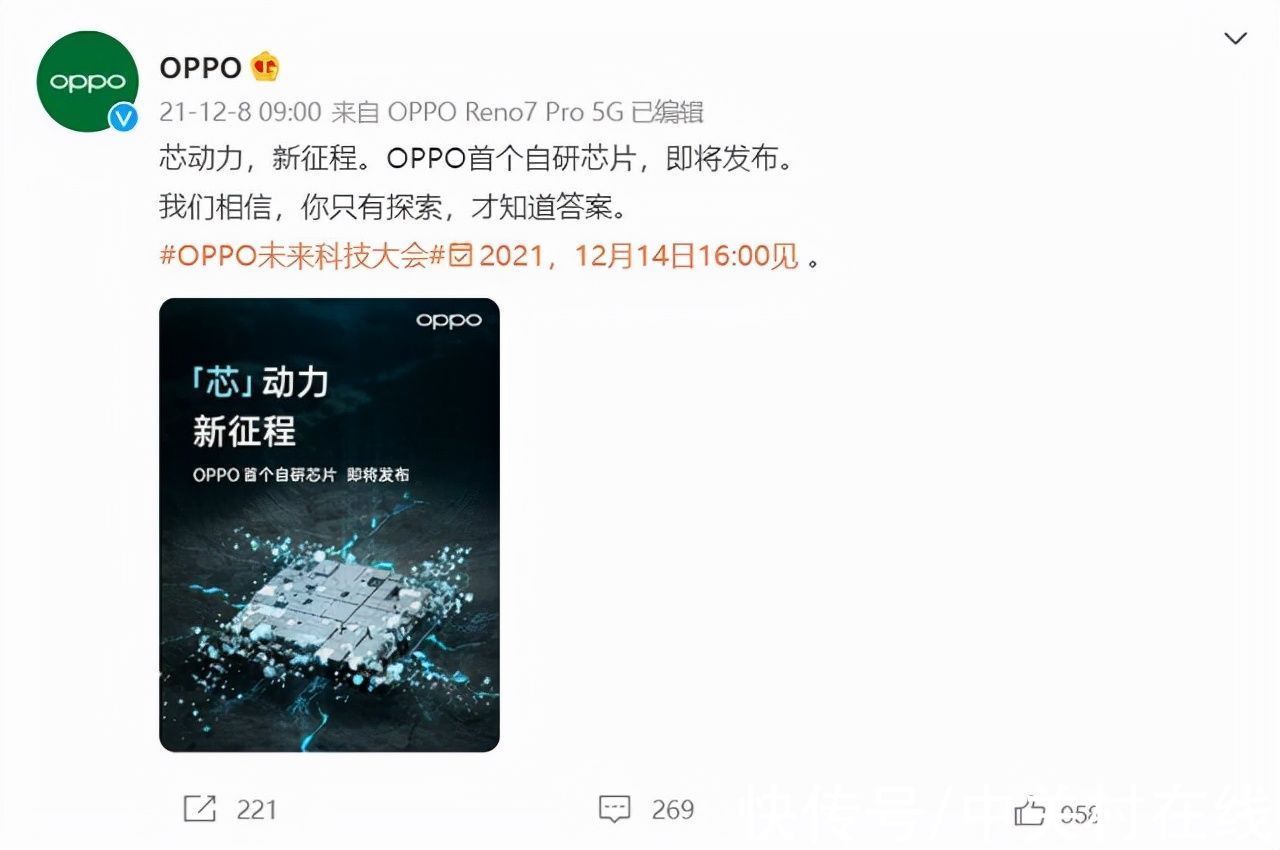gokit|gokit 入门
一、gokit入门
1、硬件介绍
gokit 是一套wifi开发板。硬件如下:
大家可以先看这这个图,能够想像他是干甚的呢?能想象APP和硬件和云是怎样配合的呢?

文章图片

文章图片

文章图片
2、验证开发板
出厂的开发套件中,模块里面已经烧写好了机智云中的云固件,我们在拿到开发板的时候先来测试联网,然后测试开发板各个模块是否完好。
2.1下载手机端测试demo

文章图片
2.2 复位模块长按底板上的KEY1 按钮,直到 RGB :ED变红,然后松开按键
2.3 让wifi模块接手机,这里有两种方式可以选择
2.3.1 Soft Ap 配置模式
短按 Key2,RGB LED变成红色,这个时候就进入的 AP模式,这时wifi 模块将产生一个“XPG-GAgent-xxx”,密码为”123456789”的wifi热点。用手机连接这个热点,然后使用demo 添加一个设备,输入你家里的路由器账号和密码,当手机提示配置成功后,然后选择绑定设备,就可以进行测试相应功能了。当绑定过后的设备,当切换到手机蜂窝网络后,打开APP就可以实现远程控制了
2.3.2 AirLink 配置模式
长按Key2,RGB LED 变为绿色,这个时候模块进入Link模式,打开APP选择添加设备,这是输入你的路由器SSID和密码,然后等待配置成功,就后面就和AP模式是一样的了
Soft Ap 模式和AirLink 模式效果都是一样的,区别在于手机和模块的交流过程有区别,同时有时候由于底板的不同,如果一种方式连接不上,再试试另一种。如果成功,你可以看到下面的界面

文章图片

文章图片

文章图片
【gokit|gokit 入门】